Es bastante común encontrar diferentes errores y problemas al trabajar en su libro de Excel. Uno de esos errores molestos es “Microsoft Excel Reference isn’t valid“. (Aquí está la interfaz real de este error).
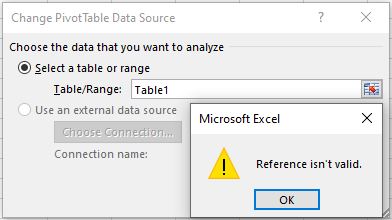
Cuando aparece este mensaje de error, simplemente significa que la referencia de celda o el rango que está utilizando en una fórmula no es válido o es incorrecto. Sin embargo, es difícil solucionarlo si no tiene una solución precisa.
Sin embargo, en esta guía completa, discutiré todas las formas posibles de arreglar el error Microsoft Excel dice que la referencia no es válida junto con los factores principales.
Arreglos rápidos:
- Reiniciar Excel
- Comprobar si el archivo de Excel está guardado en el almacenamiento local
- Comprobar si el nombre del archivo contiene caracteres especiales o corchetes
- Salir del modo de diseño
- Eliminar hipervínculos
- Cambiar el rango con nombre de la tabla dinámica
- Utilice la herramienta de reparación y recuperación de Excel
¿Por qué Microsoft Excel dice que la referencia no es válida?
Hay varias razones detrás de la activación de este mensaje de error. Pero aquí he preseleccionado los principales factores. Entonces, echemos un vistazo:
- Cuando el archivo de Excel no está en su unidad local
- Si el nombre del archivo contiene corchetes como “[‘o’]”, entonces también puede recibir un error de referencia no válida.
- Cuando la referencia de datos ha sido renombrada, movida o eliminada.
- Por referencias de celdas incorrectas
- La tabla dinámica está en un rango inexistente.
Los métodos para corregir la Microsoft Excel Reference isn’t valid Error
Sigamos los siguientes métodos de solución de problemas para corregir este error.
Arreglar 1- Reiniciar Excel
Es posible que haya un error temporal en Excel que provoque este error. Puede solucionarlo abriendo Excel nuevamente.
Reiniciar Excel a menudo puede borrar las fallas temporales y resolver errores menores. Sin embargo, si la referencia no es válida, el error persiste después de reiniciar Excel, entonces puede explorar otros métodos de solución de problemas que se mencionan a continuación.
Arreglar 2: compruebe si el archivo de Excel está guardado en el almacenamiento local
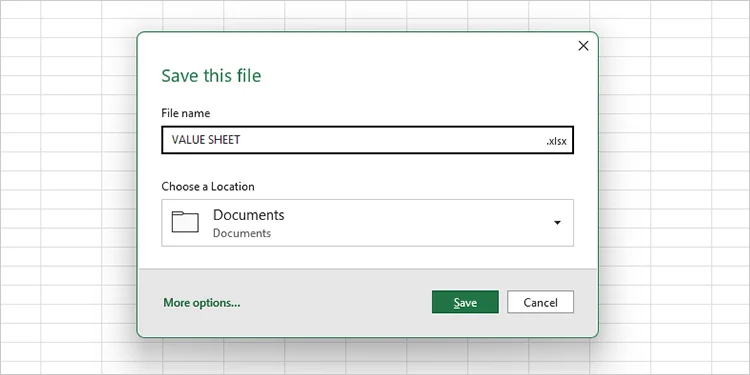
Si desea realizar cambios en su hoja de Excel, necesita acceso completo. Sin embargo, si no puede modificar los datos de la hoja de trabajo o usar ninguna herramienta en su hoja, es posible que el archivo de Excel no se guarde localmente en su PC.
Por lo tanto, asegúrese de guardar su archivo XLSX/XLS en un almacenamiento local para que pueda acceder o editar fácilmente su hoja.
Lea también: La referencia de la fuente de datos de la tabla dinámica de Excel no es un error válido
Arreglar 3: compruebe si el nombre del archivo contiene caracteres especiales o corchetes
Muchos usuarios han informado en los foros y sitios web de la comunidad que recibieron una referencia de Microsoft Excel que no es válida cuando el nombre de su archivo contiene caracteres especiales. Aunque dijeron que solucionaron este problema eliminando los caracteres especiales del nombre del archivo.
A veces, este error también se produce si el nombre del archivo está entre corchetes. Dado que recibe este error, se recomienda cambiar el nombre de su archivo de Excel.
Así es como puedes hacerlo:
Paso 1- En primer lugar, abra el Explorador de archivos para localizar el documento.
Paso 2- busque y haga doble clic en el archivo de Excel que muestra que la referencia no es válida.
Paso 3- Editar el nombre del archivo significa simplemente borrar los caracteres especiales y los corchetes de un nombre de archivo >> presione Enter.
Arreglar 4: Salir del modo de diseño para corregir la referencia de Microsoft Excel no es válida
La mayoría de las veces, Microsoft Excel dice que la referencia no es un error válido al crear el cuadro de texto desde la pestaña Desarrollador. Cuando ocurre este error, todo el material de la cinta se vuelve gris y no puede abrir una pestaña Archivo.
En tal situación, debe salir del modo Diseño para poder ingresar datos en el cuadro.
Para salir del modo de diseño, siga estos pasos:
- Abra el libro de Excel.
- Haga clic en la pestaña “Desarrollador” en la cinta de Excel y seleccione “Personalizar la cinta“. En su lugar, puede hacer clic con el botón derecho en la cinta de Excel para ver la opción Personalizar la cinta)
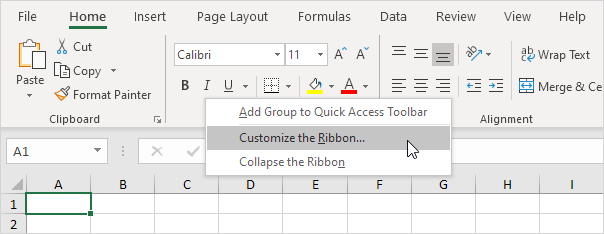
- En la ventana “Personalizar la cinta“, marque la casilla junto a “Desarrollador” en la columna de la derecha y haga clic en “Aceptar“.
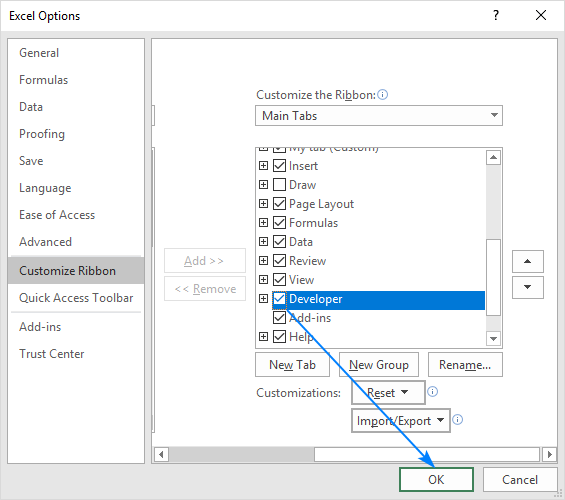
- Una vez que la pestaña Desarrollador esté visible, haga clic en ella.
- En el grupo Controles, encontrará un botón llamado “Modo de diseño“. Haga clic en él para salir del modo de diseño.
- El modo de diseño se desactivará y ahora podrá relacionarse con su libro de Excel como de costumbre.
Nota: la pestaña Desarrollador no está habilitada de forma predeterminada en MS Excel. Necesitas activarlo manualmente.
Arreglar 5- Eliminar hipervínculos
Bueno, incluso puede encontrar que la referencia no es un error válido debido a hipervínculos rotos en el archivo de Excel. Puede solucionar este problema eliminando los enlaces problemáticos de su hoja de cálculo de Excel.
En caso de que no sepa qué enlace está provocando este error, debe eliminar todos los hipervínculos existentes.
Siga los siguientes pasos para hacerlo:
Paso 1- Abra su hoja de cálculo de Excel.
Paso 2: localice el hipervínculo allí y luego tóquelo con el botón derecho.
Paso 3- Seleccione el hipervínculo Eliminar.
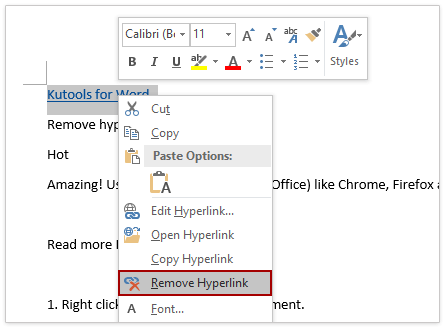
Lea también: ¿Reparar el error de referencia de celda no válida de VLookup en Excel?
Arreglar 6: cambie el rango con nombre de la tabla dinámica
Al generar una tabla dinámica, deberá ingresar una celda o un rango con nombre que exista en una cuadrícula. Pero mientras tanto, si ingresa un rango con nombre no válido, puede encontrar este mensaje de error.
Por lo tanto, es importante verificar su rango con nombre antes de generar una tabla dinámica.
Ahora, sigamos cuidadosamente las instrucciones a continuación para cambiar el rango llamado tabla dinámica:
Paso 1– Abra su hoja de cálculo de Excel.
Paso 2- Luego, ve a la pestaña Insertar y haz clic en Tabla dinámica.
Paso 3- Después de esto, ingrese el rango con nombre válido en la sección de Tabla/Rango.
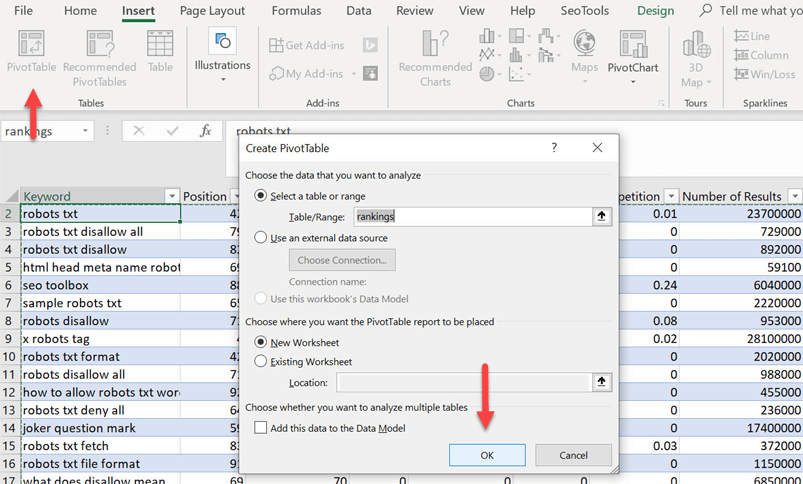
Eso es todo…
Arreglar 7- Recomendado: use la herramienta de reparación y recuperación de Excel
Si ninguna de las soluciones de bricolaje anteriores resuelve el error, simplemente puede confiar en soluciones innovadoras Excel Reparar Software. Esta utilidad es sugerida por varios administradores de TI y MVP para solucionar errores comunes de Excel, incluida la referencia, no es una actualización válida de la tabla dinámica de Excel.
Lo mejor de este programa es que puede reparar archivos de Excel gravemente corruptos y dañados (.xls/.xlsx) junto con la recuperación de tablas dinámicas, fórmulas, gráficos y otras cosas.
Entonces, sin demora, simplemente descargue, instale y pruebe esto Excel Recuperación herramienta para corregir errores y problemas de Excel con éxito.
Estos son los pasos para usar esta herramienta:
Paso 1 - Descargue e instale Stellar Reparación para Excel siguiendo el asistente de instalación.

Paso 2 – Después de la instalación, inicie la herramienta de reparación y busque el archivo de Excel que desea reparar.

Paso 3 – Ahora seleccione el archivo de Excel que desea reparar y haga clic en el botón 'Repair'.

Paso 4 – Espere hasta que finalice el proceso de reparación.

Paso 5 – Una vez hecho esto, obtenga una vista previa y verifique el archivo de Excel reparado y presione el botón 'Save'.

Preguntas frecuentes relacionadas:
¿Por qué Excel sigue diciendo que la referencia de la fuente de datos no es válida?
Es posible que el nombre de su archivo de Excel contenga corchetes o algunos caracteres no válidos debido a que la referencia de origen de datos de Excel no es válida.
¿Cómo soluciono Excel cuando dice que la referencia no es válida?
Puede arreglar Excel cuando dice que la referencia no es válida cambiando el nombre del archivo o actualizando las referencias de celda.
¿Cómo soluciono un error de referencia circular en Excel?
Para corregir un error de referencia circular en Excel, puede ejecutar la herramienta de verificación de errores en la cinta de opciones de Excel, usar la barra de estado o aplicar un cálculo iterativo.
¿Cómo eliminar Excel encontró un problema con una o más referencias de fórmula en esta hoja de trabajo?
Para eliminar Excel encontró un problema con una o más referencias de fórmula en esta hoja de trabajo, debe:
- Verificar enlaces
- Gráficos de revisión
- Ficha individual de cheques
- Verificar fórmulas
Para resumir
Por lo tanto, estos son los métodos más efectivos con los que puede solucionar fácilmente la referencia de Microsoft Excel no es un error válido.
En caso de que los métodos manuales no funcionen, se recomienda optar por Excel Reparar Herramienta. Esta utilidad puede reparar archivos XLS/XLSX junto con solucionar otros problemas de Excel de la manera más inclusiva.
Además, puede visitar nuestra cuenta social Repair MS Excel en la página de Facebook y Twitter.
